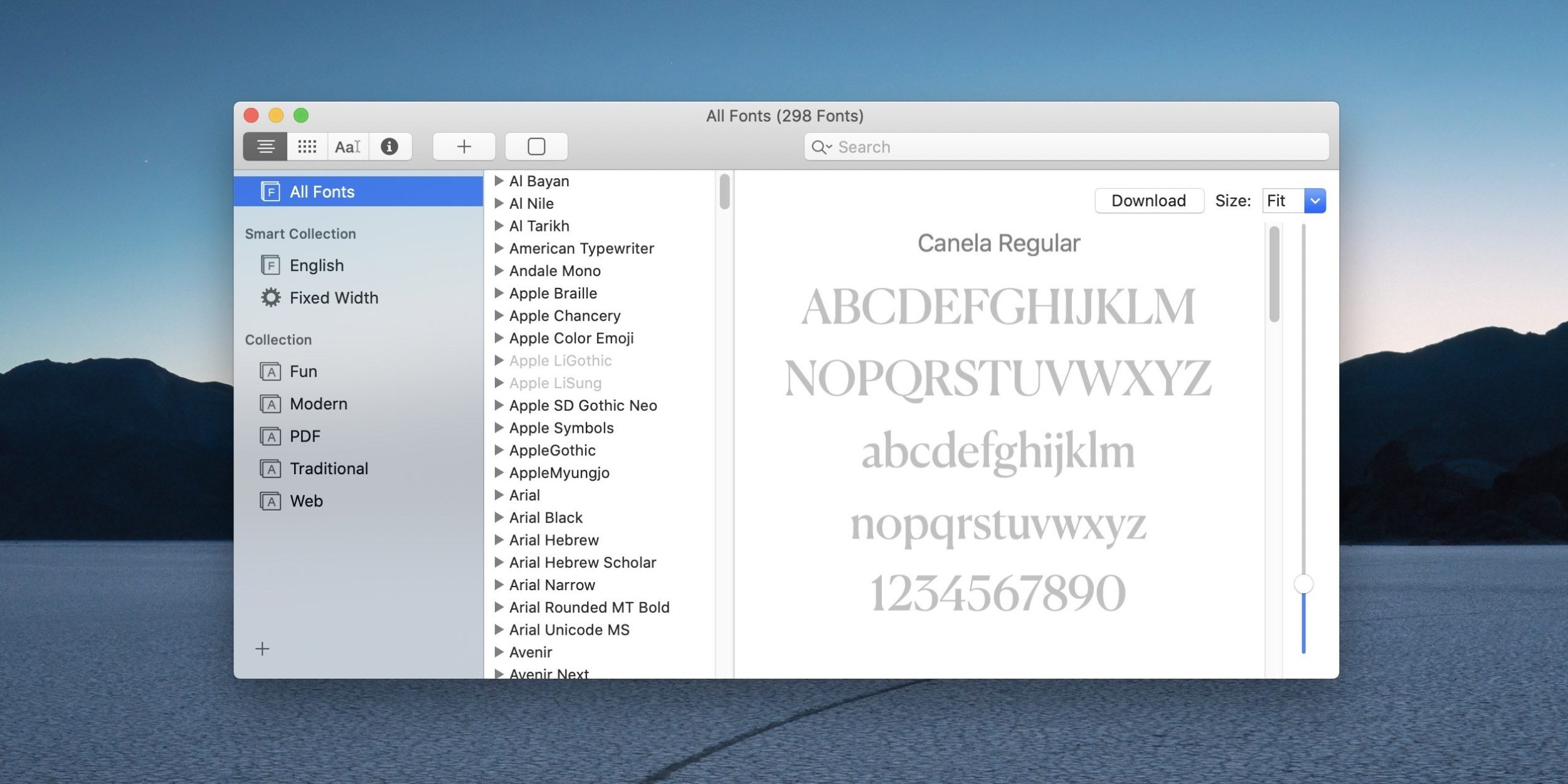
Appleは、macOS Catalinaで新しいフォントを追加し利用可能になりました。しかし、これらの新しいフォントは自動的にインストールはされないため、あとからダウンロードしてインストールする必要があります。今回は、macOS Catalinaで追加された新しいフリーフォントをインストールする方法をご紹介します。
Appleは最近、Commercial Type、Klim Type Foundry、Mark Simonson StudioなどMacOS全体で使用できる新しいmacOSフォントを追加しました。しかし、これらのフォントはデフォルト設定でインストール済みになっていないため、ほとんどのユーザーはその存在に気付いていないようです。
以下の手順で、Mac用の新しいフォントファミリをダウンロード、インストールしてみてください。
macOS Catalinaで追加された新しいフリーフォントをインストールする方法
- Macで「Font Book」アプリを開きます
- 左側のサイドバーにある「すべてのフォント」フィルターをクリックします
- 右側のフォント一覧をスクロールして、グレーアウト表示されているフォントをみつけます
- グレーアウト表示されているフォントを選択したら、右上の「ダウンロード」ボタンをクリックします
- ダウンロードが開始され、インストールされるとフォントがグレーアウト表示から通常の表示に変わります。これでフォントのインストロールは完了です。
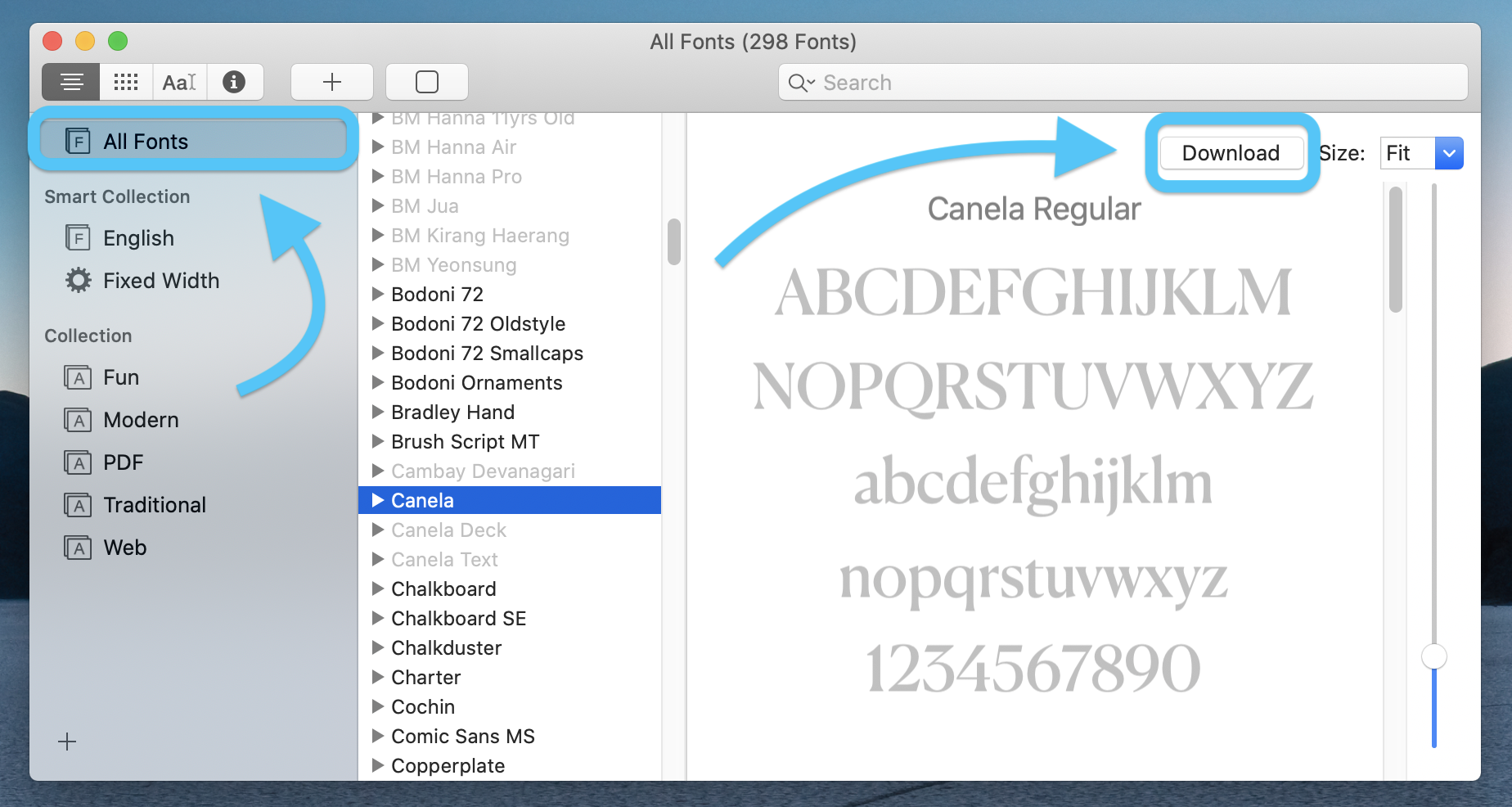
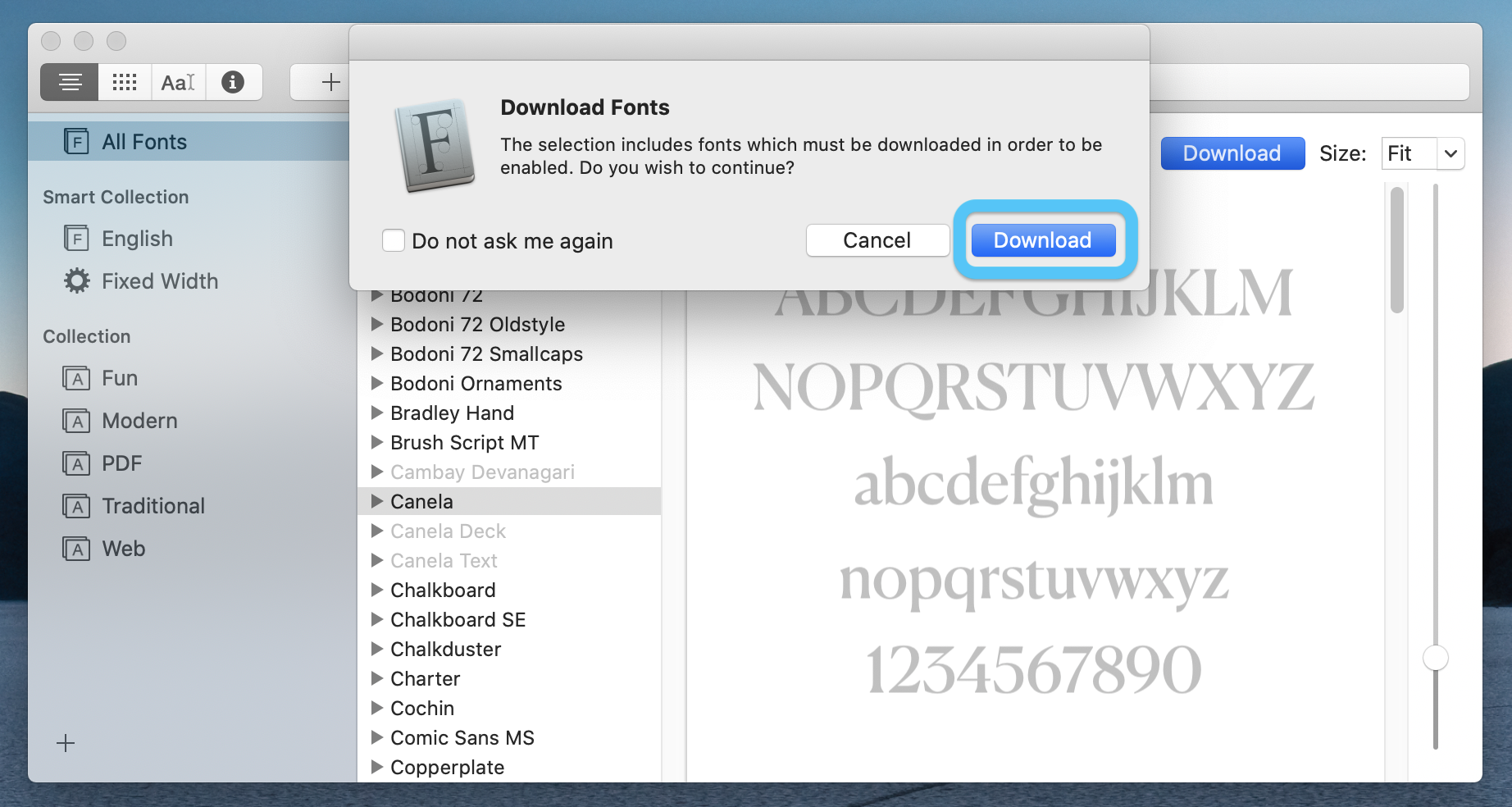
新らしいフォントのタイプには、カネラ(16スタイル)、ドメーヌ(6スタイル)、ファウンダーズ・グロテスク(17スタイル)、グラフィク(18スタイル)、プロダクト(8スタイル)、プロキシマ・ノヴァ(12スタイル)、パブリック、ザウバー・スクリプト、クオーツ・キャップなどがあります。












